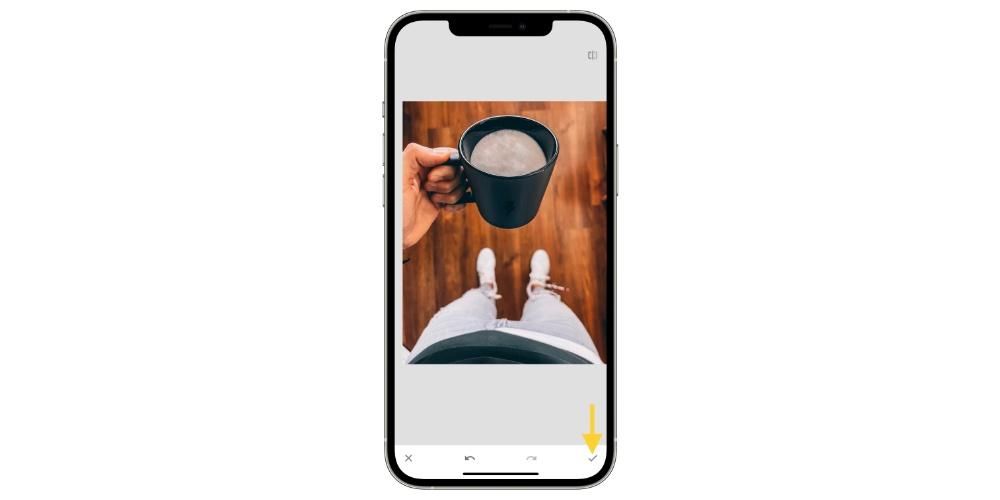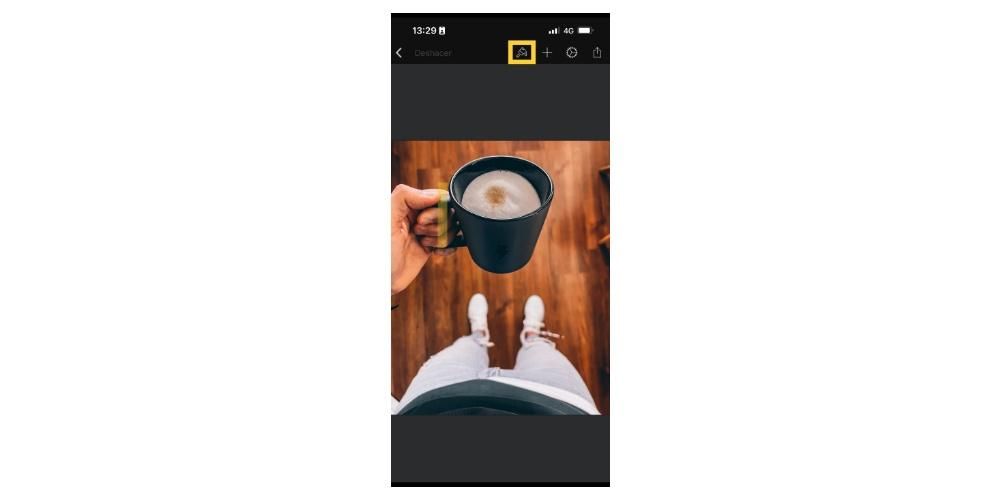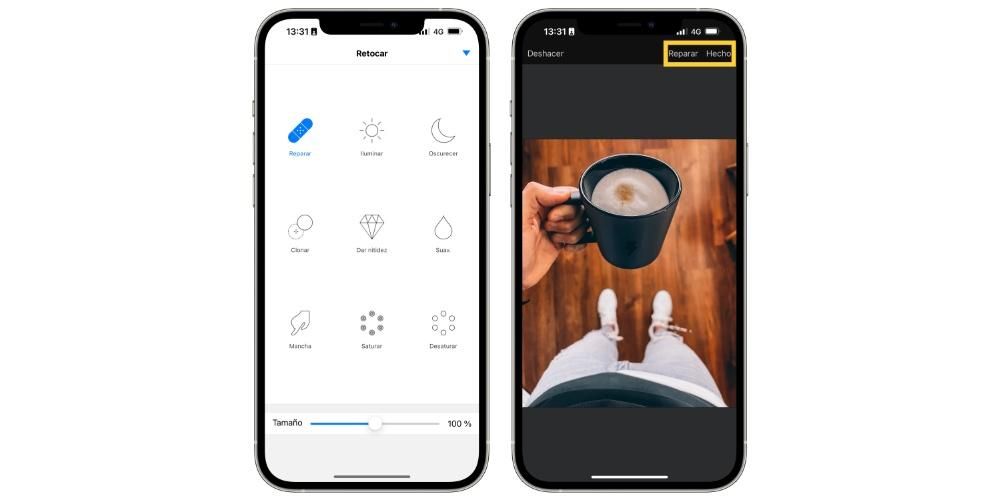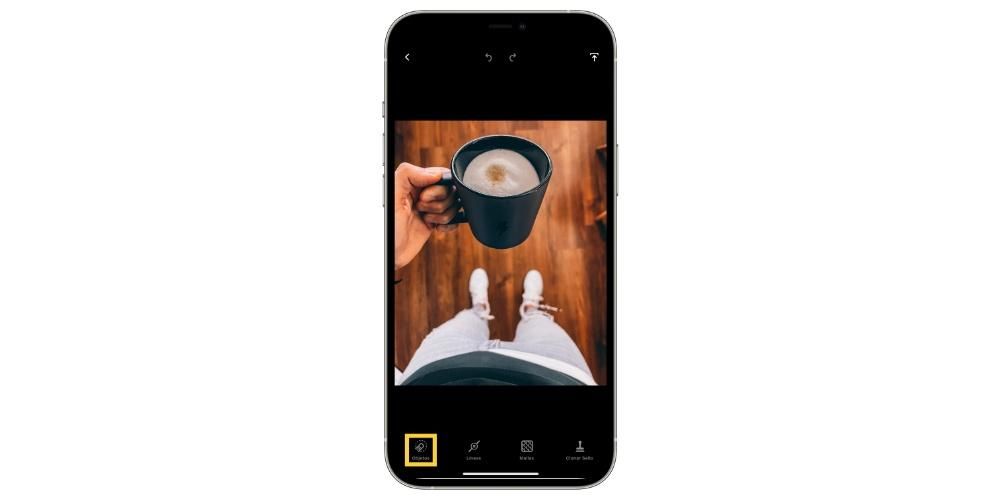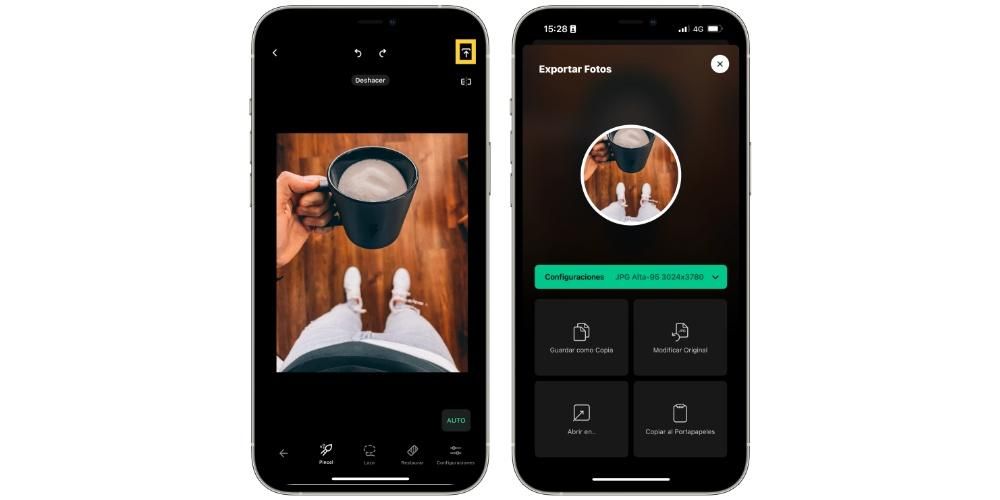الشيء الذي يحتاج جميع المستخدمين إلى معرفة كيفية القيام به في مرحلة ما من حياتهم هو أن يكونوا قادرين على إزالة كائن من صورة أو حتى شخص يفسد هذا المشهد الرائع أو تلك الذاكرة الجميلة. حسنًا ، سنخبرك في هذا المنشور كيف يمكنك القيام بذلك بسهولة من جهاز iPhone الخاص بك.
Snapseed ، الخيار المجاني
يعد Snpaseed أحد أفضل برامج تحرير الصور التي يمكنك العثور عليها على جهاز iPhone الخاص بك ، وهو ، من بين أمور أخرى ، بسبب العدد الكبير من الوظائف التي يضعها على الطاولة مجانا لجميع المستخدمين. حسنًا ، إحدى هذه الوظائف ، كيف يمكن أن يكون الأمر بخلاف ذلك ، هي القدرة على ذلك احذف الأشياء ، الأشخاص ، كل ما تريد من صورك. أيضًا ، إذا تميز هذا التطبيق بشيء ما ، فذلك بسبب سهولة وبساطة أن تكون قادرًا على تنفيذ هذا النوع من الإجراءات التي قد تبدو للوهلة الأولى معقدة للغاية. فيما يلي الخطوات التي يجب اتباعها حتى تتمكن من التحقق منها بنفسك.
- افتح تطبيق Snapseed على جهاز iPhone الخاص بك.
- اضغط على الشاشة ل افتح صورتك .
- اختر الصورة التي تريد تحريرها.
- انقر فوق أدوات .
- أختر مزيل البقع .

- قم بتكبير جزء الصورة الذي يحتوي على ما تريد إزالته.
- عندما تكون النتيجة هي ما تريده ، انقر فوق علامة الاختيار الموجودة في أسفل يمين الشاشة.
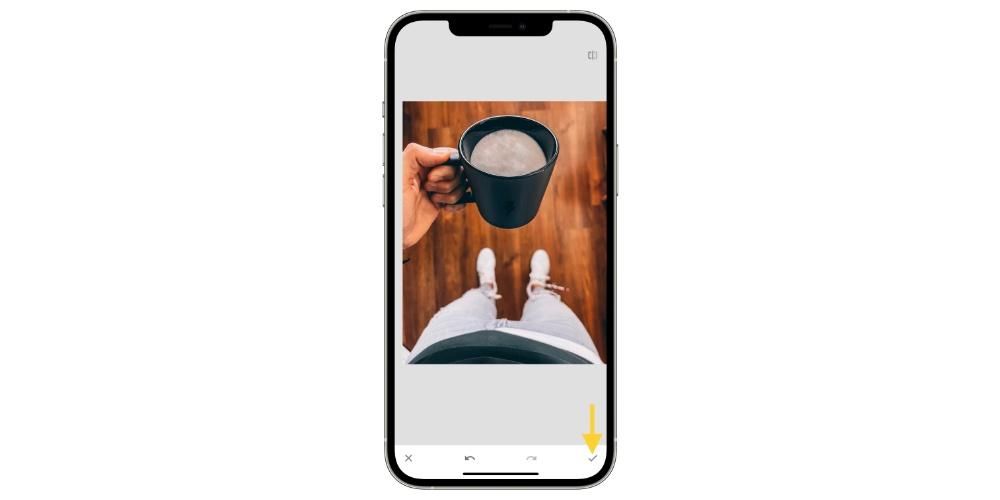
- انقر فوق تصدير.
- حدد حفظ نسخة.
- افتح تطبيق Pixelmator على جهاز iPhone الخاص بك.
- دايل أ خلق صورة .
- انقر فوق ليهم .
- انقر فوق أيقونة الفرشاة التي تظهر على شريط الأدوات.
-
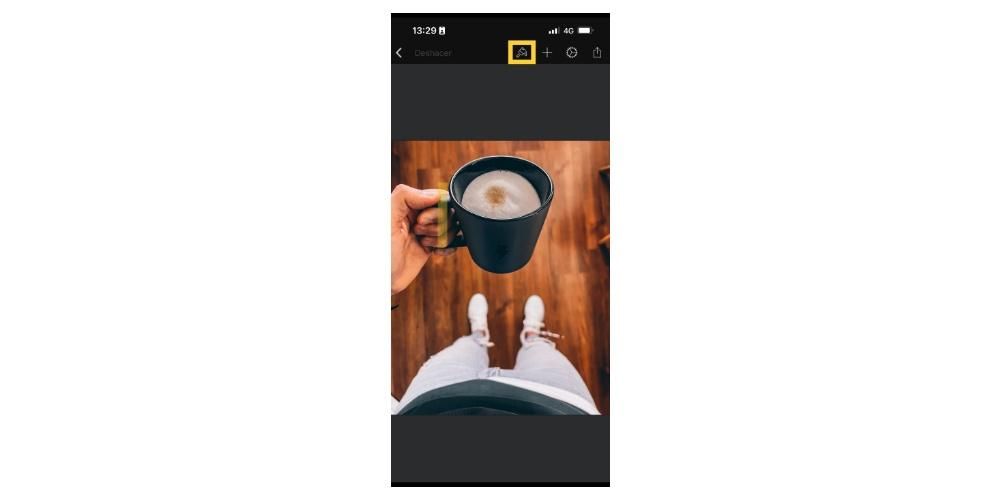
- أختر تنميق .
- بشكل افتراضي ، يجب أن يظهر خيار الإصلاح. إذا لم يكن كذلك ، فحدده بالنقر بجوار تم.
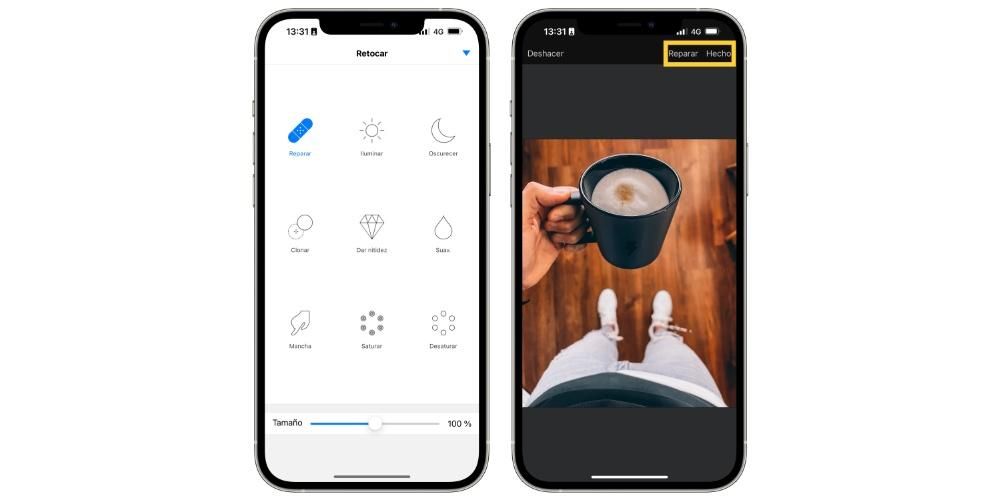
- قم بتكبير الصورة لتحديد الجزء الذي تريد إزالته بشكل أفضل.
- عندما تحصل على النتيجة المتوقعة ، انقر فوق تم.
- انقر فوق أيقونة المشاركة في أعلى اليمين.
- حدد الخيار الذي تفضله.
- افتح التطبيق على جهاز iPhone الخاص بك.
- أختر أشياء ، الموجود في الجزء السفلي الأيسر من الشاشة.
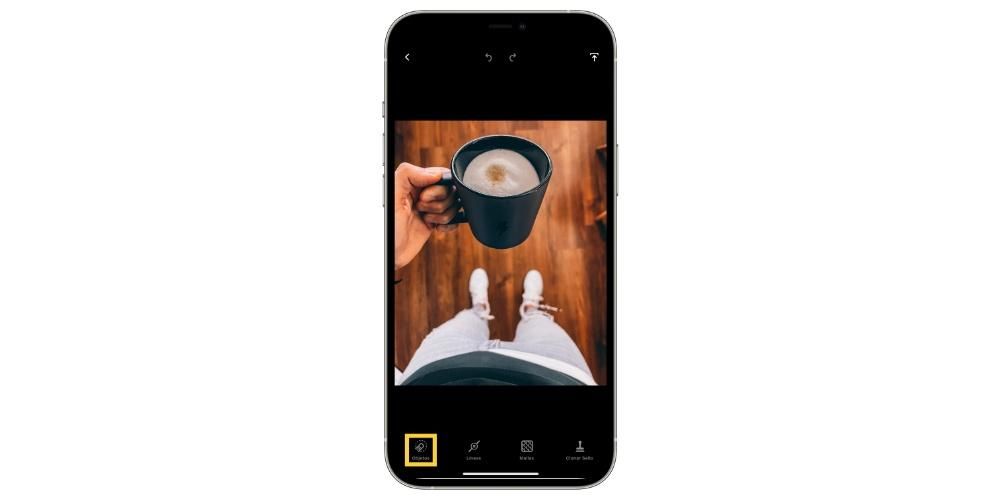
- مع تحديد الفرشاة ، قم بتكبير جزء الصورة الذي تريد إزالته.
- عندما تحصل على النتيجة التي كنت تبحث عنها ، انقر فوق الزر تصدير الموجود في أعلى يمين الشاشة.
- حدد الخيار المطلوب لحفظ الصورة.
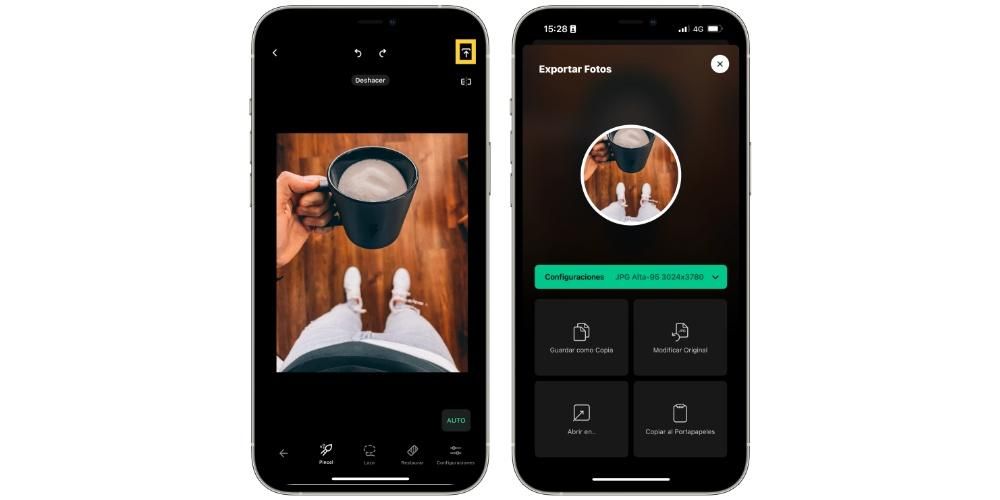


 تحميل رمز الاستجابة السريعة Snapseed مطور: جوجل LLC
تحميل رمز الاستجابة السريعة Snapseed مطور: جوجل LLC هل تريد نتائج أفضل؟ استخدام هذه التطبيقات
على الرغم من أن Snapseed قادر على تحقيق نتائج مذهلة ، إلا أن له حدوده ، لأنه بعد كل شيء تطبيق مجاني تمامًا لجميع المستخدمين. لذلك ، فإن صعوبة العملية أكبر ، أو ببساطة ، تريد أن تصل النتائج إلى النقطة التي تريدها بشكل أسرع عند تنفيذ الخطوات ، أدناه نقدم العديد من خيارات الدفع التي ستكون في متناول اليد لهذا الغرض.
بيكسلماتور
أول شيء نريد التحدث معك عنه هو أحد أفضل التطبيقات المعروفة ضمن نظام Apple البيئي بأكمله ، يتعلق الأمر بـ Pixelmator ، وهو محرر قوي يوفر لك ، من بين أشياء أخرى ، أدوات كافية لتتمكن من التخلص من أي كائن أو شخص لا تريده أن يظهر في صورتك. بالإضافة إلى ذلك ، كما سترى أدناه ، فإن الخطوات التي عليك اتباعها لتنفيذه بسيطة للغاية.


 تحميل رمز الاستجابة السريعة بيكسلماتور مطور: فريق Pixelmator
تحميل رمز الاستجابة السريعة بيكسلماتور مطور: فريق Pixelmator TouchRetouch
يعد TouchRetouch أحد أكثر الخيارات تميزًا التي يمكنك العثور عليها في App Store لتتمكن من تنقيح هذه الصور ، في الواقع ، كيف يمكنك رؤية اسمه هو مؤشر واضح على ما تم التفكير فيه وتصميمه وتطويره لهذا التطبيق . إنه بلا شك أحد أفضل الخيارات التي يمكنك اختيارها ، لكنه بالطبع تطبيق مدفوع. ومع ذلك ، فإن سعره ليس مرتفعًا على الإطلاق ، وبالتأكيد عندما تضطر إلى استخدامه ، ستكون سعيدًا لأنك استثمرت هذه الأموال.
تمامًا كما هو الحال مع Snapseed أو Pixelmator ، يتميز TouchRetouch أيضًا بكونه بسيطًا وبديهيًا حقًا وهو أن تكون قادرًا على تنقيح صورك. من خلال بضع خطوات وبضع ثوانٍ من وقتك المستثمر ، يمكنك جعل أي شيء أو شخص أو شيء في صورتك يختفي لتتركه كما تريد. فيما يلي الخطوات التي يجب عليك اتباعها لتنفيذه.


 تحميل رمز الاستجابة السريعة TouchRetouch مطور: ADVA Soft GmbH
تحميل رمز الاستجابة السريعة TouchRetouch مطور: ADVA Soft GmbH تطبيقات أخرى مثيرة للاهتمام
لقد أخبرناك بالفعل عن ثلاثة تطبيقات مثالية حتى تتمكن من إزالة الأشياء أو الأشخاص أو أي بقعة من الصورة ، ومع ذلك ، كما يمكنك أن تتوقع ، فهذه ليست الخيارات الوحيدة التي يمكنك العثور عليها في متجر التطبيقات لتنفيذ هذا الإجراء . لهذا السبب ، سنتحدث بإيجاز أدناه عن البدائل الأخرى التي يجب أن تأخذها في الاعتبار إذا كان أي من الثلاثة المذكورة أعلاه لا يقنعك تمامًا.
لايت روم

يتعلق الامر ب أحد أكثر التطبيقات شيوعًا من بين جميع المستخدمين الذين قاموا بتحرير صورهم بأي جهاز من شركة Cupertino. لديها مجموعة متنوعة من الأدوات لتكون قادرًا على تعديل جميع معلمات الصورة ، وبالطبع ، فإنه يوفر أيضًا إمكانية إزالة أجزاء معينة من الصورة.
إنه بديل مصمم لمحترفي تحرير الصور ، وبالتالي ، فإن العملية التي يتعين عليك القيام بها لإزالة أي بقعة أو كائن أو شخص من الصورة شيء أكثر تعقيدًا . ومع ذلك ، من خلال استثمار بعض الوقت ، فإن النتائج التي يمكن الحصول عليها رائعة حقًا.

 تحميل رمز الاستجابة السريعة Adobe Lightroom: تحرير الصور مطور: شركة Adobe Inc.
تحميل رمز الاستجابة السريعة Adobe Lightroom: تحرير الصور مطور: شركة Adobe Inc. إزالة كائن تنقيح الصورة

ضمن التطبيقات التي تسمح لك بإزالة الأشياء أو البقع أو الأشخاص من صورة فوتوغرافية ، هناك فئتان ، تلك التي تعد محررات صور خالصة ، وتلك التطبيقات التي تم تصميمها بالفعل لهذا الغرض ، كما هو الحال مع TouchRetoch و As This is وكذلك الحال مع هذا التطبيق ، Photo Retouch.
لديها كل الأدوات التي تحتاجها لعملية الإزالة أن يكون أي جزء من الصورة بسيطًا قدر الإمكان. بالإضافة إلى ذلك ، يتيح لك الذكاء الاصطناعي الذي يعمل به الحصول على صورة مثالية في بضع خطوات فقط ، وعلى استعداد لمشاركتها على الشبكة الاجتماعية التي تختارها.

 تحميل رمز الاستجابة السريعة إزالة كائن تنقيح الصورة مطور: شنتشن توشي التكنولوجيا المحدودة
تحميل رمز الاستجابة السريعة إزالة كائن تنقيح الصورة مطور: شنتشن توشي التكنولوجيا المحدودة خوخي - محرر الجسم

في العديد من المناسبات ، يحتاج المستخدمون إلى إزالة جزء من الصورة لأن لديهم نقطة على أجسادهم لا يريدون إظهارها ، مثل حبة أمواج الهالات السوداء النموذجية التي تخرج عندما تكون متعبًا جدًا وتنام قليلاً لأيام.
يمكن أن تدمر هذه العيوب صورة لحظة خاصة جدًا ، ومع ذلك ، ولحسن الحظ ، هناك تطبيقات مثل Peachy ستسمح لك تعديل وإزالة تلك العيوب أننا نكره كثيرا بالإضافة إلى ذلك ، فإن العملية التي يتعين عليك اتباعها لتتمكن من القيام بذلك هي حقًا بسيطة وبديهية ، لذلك لن يكون عليك سوى استثمار بضع دقائق من وقتك.

 تحميل رمز الاستجابة السريعة محرر خوخي: تنميق الصور مطور: شانتانو بي تي إي. المحدودة.
تحميل رمز الاستجابة السريعة محرر خوخي: تنميق الصور مطور: شانتانو بي تي إي. المحدودة. VSCO: محرر الصور والفيديو

يعد VSCO أحد أكثر التطبيقات شيوعًا لتحرير الصور. في هذه الحالة يكون ملف محرر كامل جدا ، والتي ستوفر لك عددًا كبيرًا من الأدوات لتعديل المعلمات المختلفة للصورة. ومع ذلك ، إذا تميز بشيء ما ، فذلك بسبب المرشحات التي يوفرها ، والتي تتألق من حيث الجودة والكمية.
حسنًا ، بالإضافة إلى كل هذا ، فإن كونك محررًا له أيضًا وظيفة أن تكون قادرًا على إزالة أجزاء من الصورة . تتشابه العملية التي يجب اتباعها مع باقي التطبيقات ، لذا سيكون من السهل جدًا عليك تنفيذها وترك صورتك كما تريد. بدون شك ، أحد أكثر الخيارات اكتمالا التي يمكنك اختيارها.

 تحميل رمز الاستجابة السريعة VSCO: محرر الصور والفيديو مطور: شركة التوريدات المرئية
تحميل رمز الاستجابة السريعة VSCO: محرر الصور والفيديو مطور: شركة التوريدات المرئية أي واحد بقي معنا؟
بصراحة ، جميع التطبيقات التي أخبرناك بها إنها أدوات رائعة. لتكون قادرًا على تنفيذ مهمة إزالة أجزاء من الصورة وأن النتيجة التي تم الحصول عليها قابلة للاستخدام حقًا. ومع ذلك ، في تجربتنا ، هناك تطبيق يبرز قليلاً فوق البقية ، وهو التطبيق الذي نوصيك باستخدامه إذا كنت ترغب في الحصول على نتيجة مثالية عمليًا ، على الرغم من أن هذا سيعتمد أيضًا على صعوبة العملية.
التطبيق الذي نتحدث عنه هو TouchRetouch . صحيح أنه بديل سيسمح لك فقط بإجراء هذا النوع من التغيير ، أي أنك لن تكون قادرًا فيه على تحرير معلمات مثل التشبع أو السطوع أو التباين ، ولكن بدون شك ، ماذا إنها تفعل ، إنها تفعل آلاف العجائب. إنه مريح للغاية وسهل الاستخدام ، ولا يحتاج إلى استثمار سوى القليل من الوقت ، والنتائج تحسد عليها.